iPhone科普之:Safari
时间:2020-03-12 来源:互联网 浏览量:

百分之八十的网友使用iPhone或ipad从来就忽略了一个苹果良心之作:Safari,放弃iPhone自带的浏览器去使用第三方工具。说的含蓄点就是浪费最好的,说的直白点就是愚昧之极。今天就給大家科普Safari的一些常識和使用技巧!
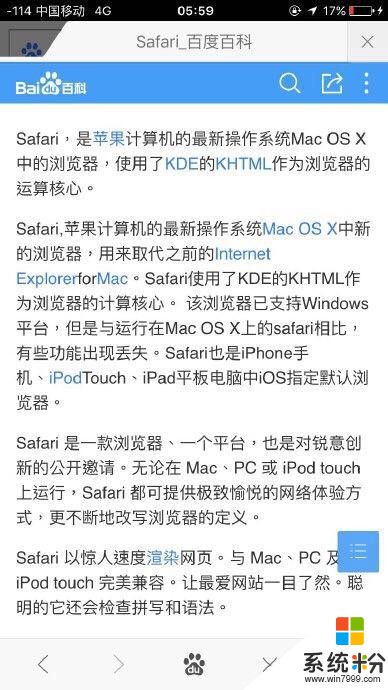
1.在Safari中增加/删除/查看已保存密码
iOS 的 Safari 拥有一个实用的功能,它能够让用户为经常访问的网站保存用户名和密码,这些登录信息被保存在
iOS后,每次你访问某个网站你只需点击输入框就会找到“自动填充密码”的选项,点击后登录信息就会被自动填充到输入框中,这让这个登录过程更加方便和快捷。
许多新手用户可能还不知道 iOS 允许用户在设置应用中管理所有已保存的用户名和密码,其实从
Safari的设置中你可以看到哪一个网站的登录信息被保存、你还可以在设置里编辑或删除这些登录信息,也能够为新网站添加密码。
想要访问这些已经保存的密码的话,只需在设置应用内找到Safari,然后在通用下找到“密码”,在此之前需要通过Touch
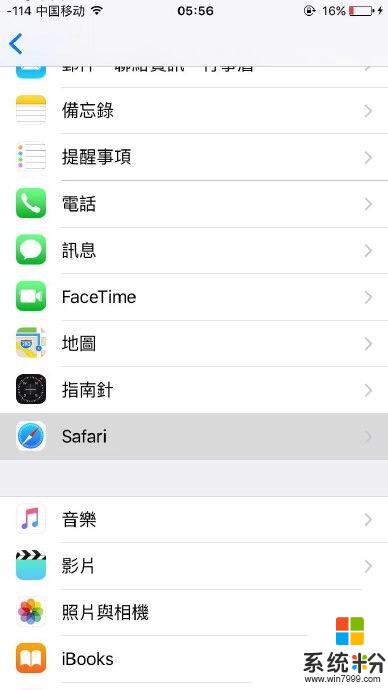
ID 进行验证。
2.查看和编辑(自动填充)已经保存的密码
你可以在此查看已保存的用户们和密码,点击右上角的“编辑”即可编辑你的用户名或密码。
要添加新网站、用户名和密码,只需点击“增加密码”按钮,然后输入网址、用户名和密码即可。
从Safari自动填充删除密碼,例如添加自己的資料以及信用卡號,方便在需要時自動填寫使用。
在密码页面,你可以点击“编辑”来选中某个网站,然后删除密码。
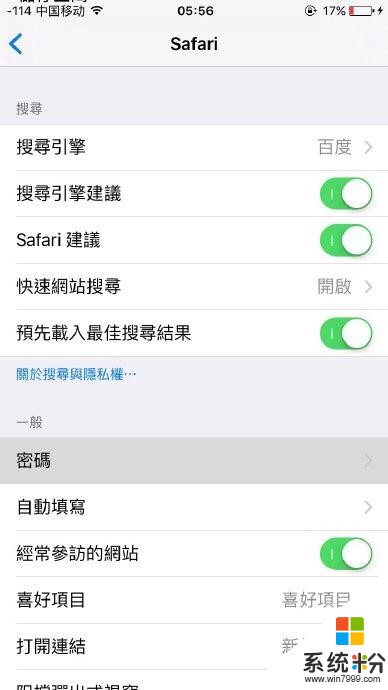
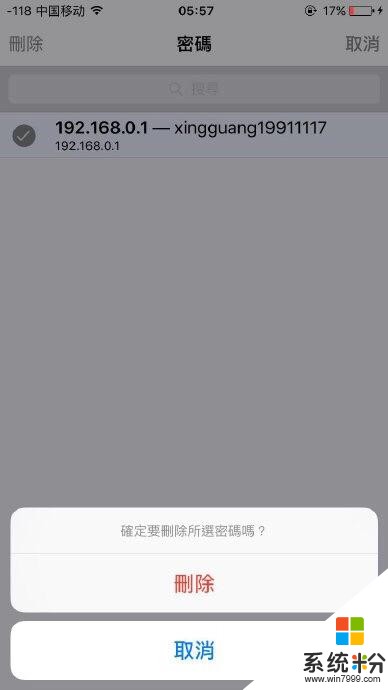
3.瞬移到网页顶部
这是第一个,也是笔者觉得最好的一个
iPhone手势。而我敢肯定,多数人可能已经知道,但是你实际使用的次数多吗?万一你还不知道,那么赶紧
GET起来。在浏览网页的时候,如果你已经向下滚动了页面,但是你突然想回到顶端,试试这样:
点击屏幕的顶部状态栏(如果地址栏已经最小化,请点击两次:一次还原原始地址栏,一次回到顶部)。
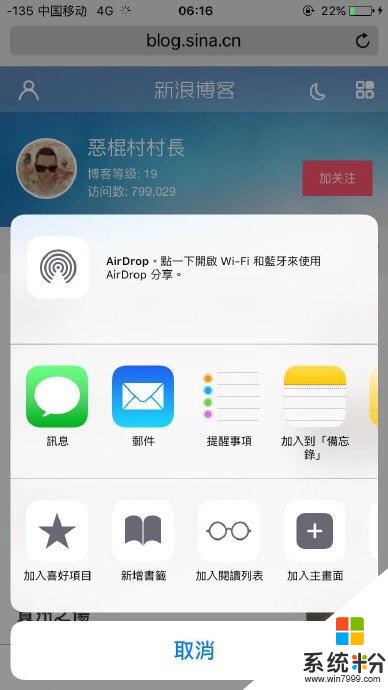
4.点击显示工具栏
自 iOS
7时代始,Safari在你向下滚动页面的时候会把底栏的工具栏隐藏起来,给你留下更多的网页内容浏览空间。当你需要呼出它时,不需要滚动页面,你可以试试这样:
轻点屏幕的最底部。
5.定期清理Safari的数据有利於你的iPhone流暢。
Safari使用一段时间会保留有大量的浏览记录和cookies,而这些内容可能是很隐私的内容,并且会占用比较多的储存空间,使用iPhone的果粉务必要定时清理以保證高速訪問。
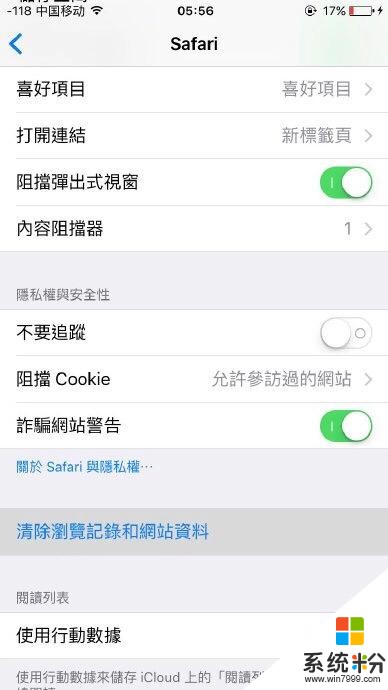
清理浏览记录有两种办法,方法一:在Safari应用中删除。
①打开[Safari]浏览器,选择[书签]标志,点击历史记录选项。
②点击[清除],可以选择清除某一段时间的历史记录和Cookies。
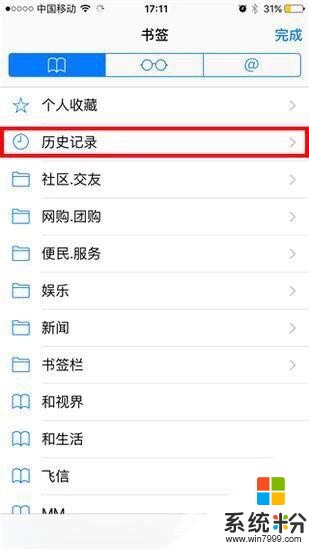
● Safari浏览伴侣:Sidefari
《Sidefari》(Safari浏览伴侣)是一款Safari浏览器增强应用,软件可以让你得在分屏时打开新的
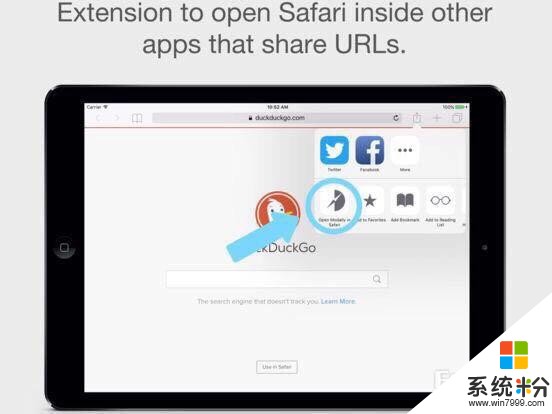
Safari 页面,从而让两个 Safari 页面并排显示。
